ホームページ >システムチュートリアル >Windowsシリーズ >Win7の隠しファイルを復元する方法
Win7の隠しファイルを復元する方法
- 王林転載
- 2023-12-24 13:25:25624ブラウズ
win7 オペレーティング システムを使用しているときに、以前に重要なファイルを隠したことがあり、それらを再度表示したい場合、多くの友人はまだどうすればよいのかわかりません。したがって、この問題については、システムフォルダーオプションの上にあるフォルダー検索項目で関連する選択設定を行うことができると思います。詳しい手順については、編集者がどのように行ったかを見てみましょう~お役に立てれば幸いです。


win7 で隠しファイルを復元して表示する方法
1. まず、コンピューター上のフォルダーを開いて、インターフェースの上部にあるメニューオプション「ツール」。
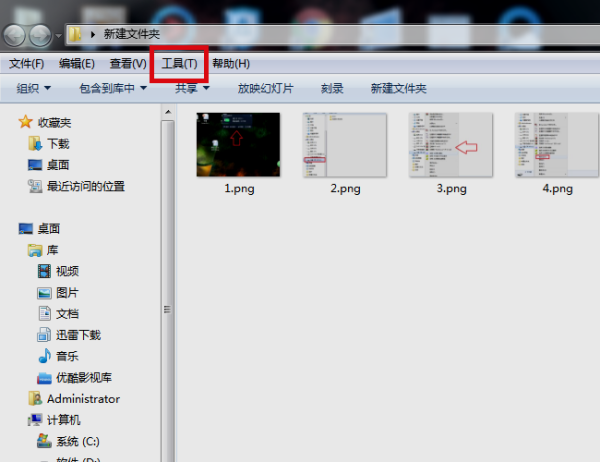
2. 次に、表示されるドロップダウン メニューで [フォルダー オプション] をクリックします。
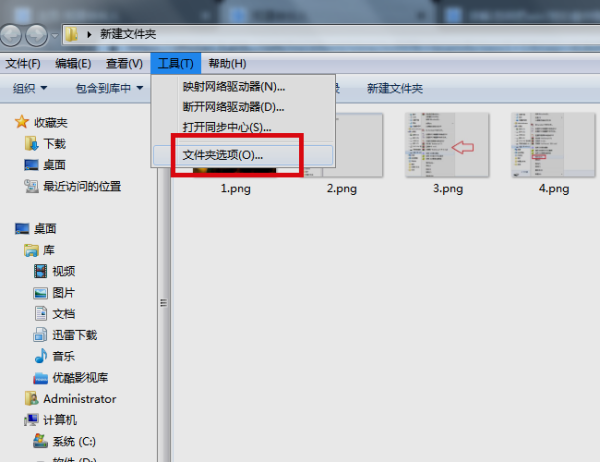
3. 表示されるウィンドウで、[表示] ボタンをクリックします。
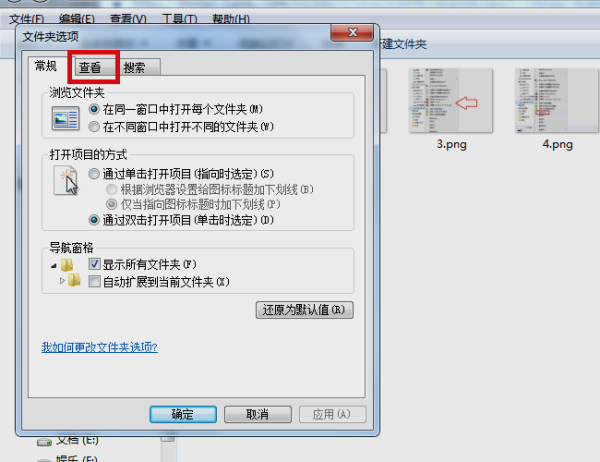
4. 次に、表示ページで、[隠しファイル、フォルダー、またはドライブを表示する] オプションを選択します。
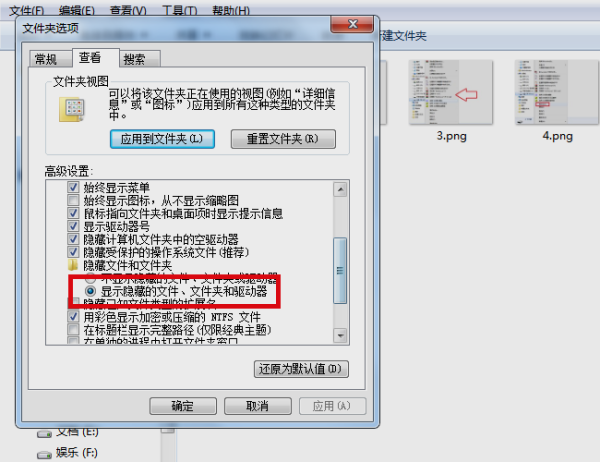
5. 最後に「OK」ボタンをクリックします。以上の設定が完了すると、win7のDドライブの隠しフォルダが表示されるようになります。
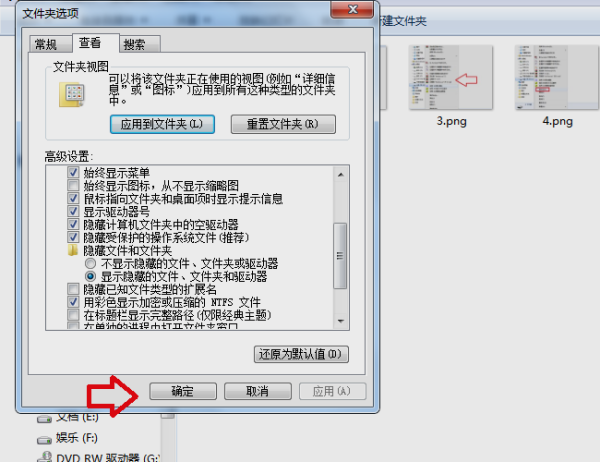
win7 ファイルに関する詳細情報:
>>>win7 フォルダがアプリケーションになってしまった問題の解決方法
>>>Win7 システム ファイル マネージャーを開く場所
>>>Win7 ファイル LAN 共有の設定方法
>>>win7でファイル拡張子名を表示する方法
以上がWin7の隠しファイルを復元する方法の詳細内容です。詳細については、PHP 中国語 Web サイトの他の関連記事を参照してください。
声明:
この記事はsomode.comで複製されています。侵害がある場合は、admin@php.cn までご連絡ください。

